Table des matières
Introduction
Cet article explique comment créer un champ de type Liste reliée associée à liste déroulante parent. Le champ Liste reliée permet d'afficher plusieurs « listes secondaires » selon le choix dans la liste parent.
Configuration
Avant la configuration des listes reliées, notez bien que les toutes les listes déroulantes doivent avoir été créer au préalable dans la liste des valeurs.
1re étape : Relier les listes à une liste parent
- Relier les listes à une liste parent en vous rendant dans le menu « Liste de valeurs »
- Cliquer sur le menu « Outils », « Gestion des données de référence », « Général », « Liste de valeurs »
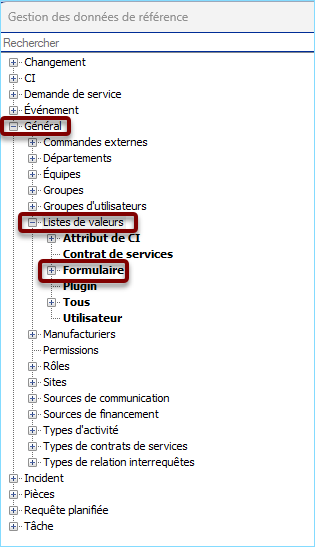
Les listes de valeurs sont principalement utilisées dans les formulaires pour les champs de type Liste déroulante ou Boutons radio et dans les attributs de CI avec le type Liste déroulante.
Pour en savoir davantage sur les listes de valeurs, comment les créer et les utiliser, consulter l’article suivant : Liste de valeurs
- Sélectionner la liste que vous voulez qu’elle soit la liste parent (1), donc celle pour laquelle le client fera sa 1re sélection
- Dans la fenêtre qui s’affichera, sélectionner pour chaque choix, ou seulement ceux désirés, la liste reliée dans la colonne complètement à droite (2)
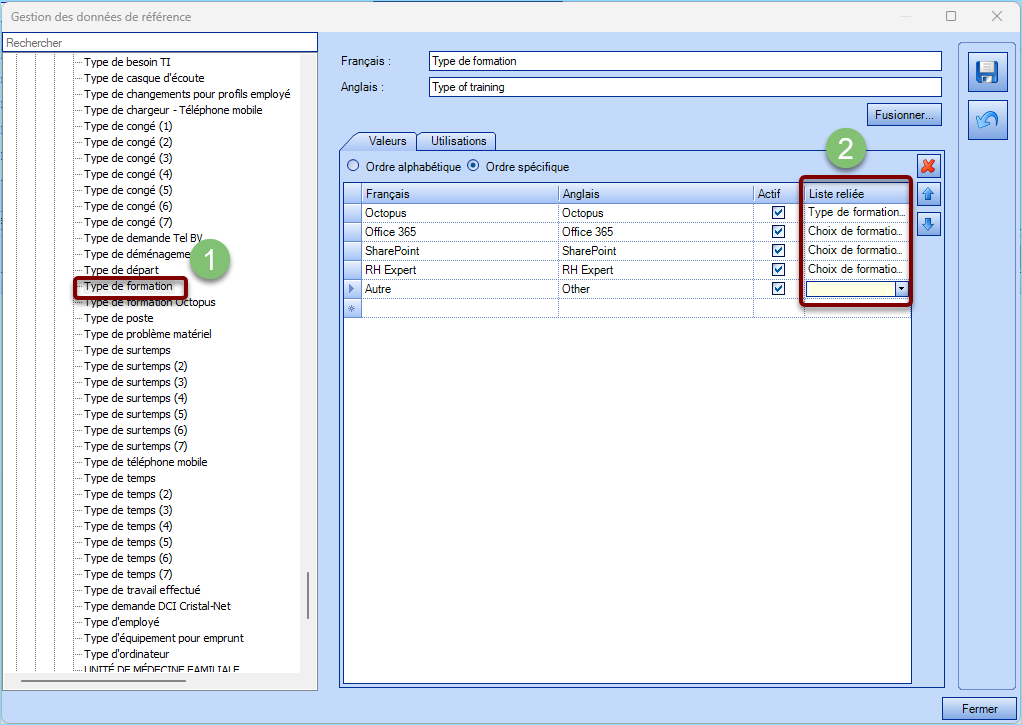
2e étape : Créer le champ liste reliée
Après avoir relié les listes relié à une liste parent dans Gestion des données de références > Général > Listes des valeurs > Formulaire, il est maintenant temps de créer le champ Liste reliée.
Pour ce faire, suivre les 3 étapes suivantes :
- Aller dans le menu Outils > Gestion des données de référence
- Sélectionner le type de gabarit (formulaire) où vous souhaitez insérer une liste reliée ou créer un nouveau formulaire
- Dans le formulaire, ajouter la liste parent, si ce n'est déjà
- Créer un nouveau champ de librairie de type Liste reliée (étapes 1,2,3 dans l'image suivante)
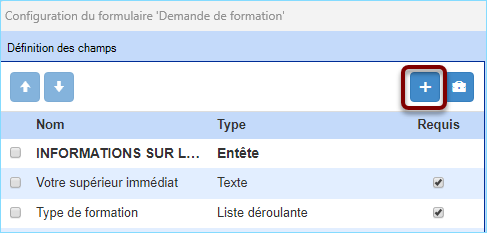
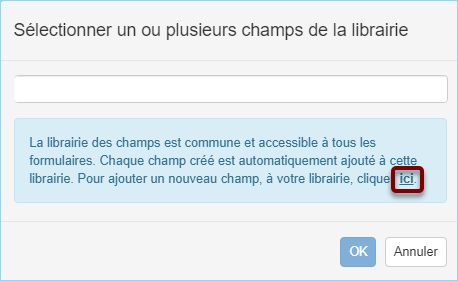
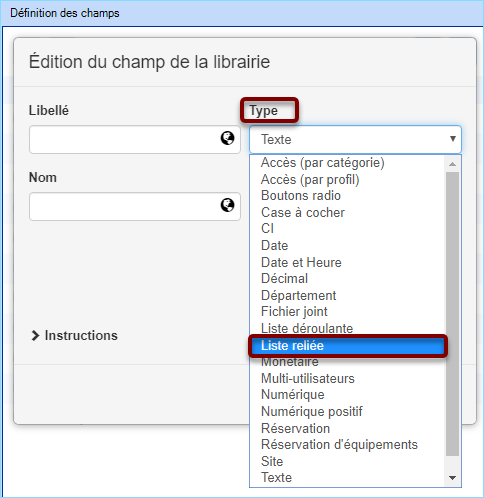
Une fois le champ créé, vous devez utiliser la fonction F3 afin de sélectionner la liste parent, soit celle dans laquelle vous avez associé les listes reliées (référence aux points.
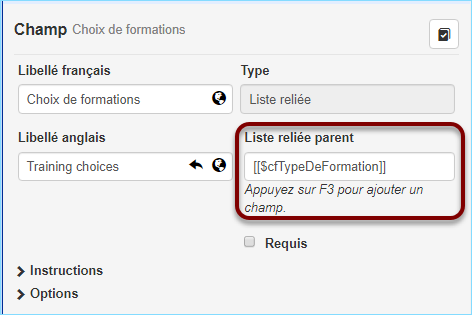
Exemples de resultats de l'utilisation de listes reliées dans un formulaire
Cette façon de faire permet de faire afficher dans un champ secondaire (liste reliée) d’autres choix spécifiques à la sélection dans la liste parent. Voici quelques exemples :
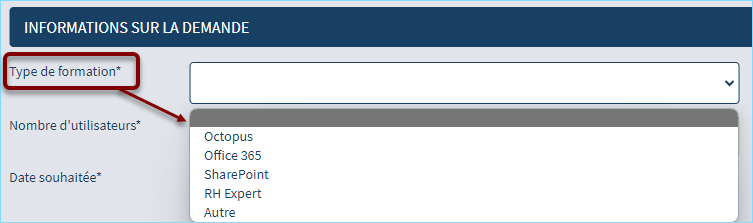
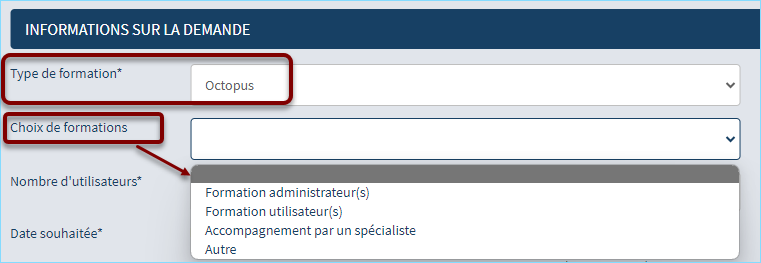
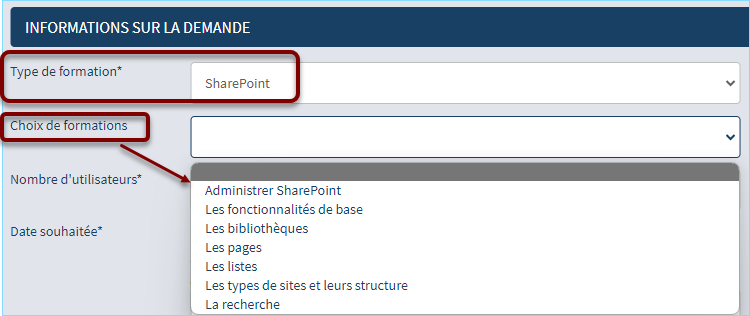
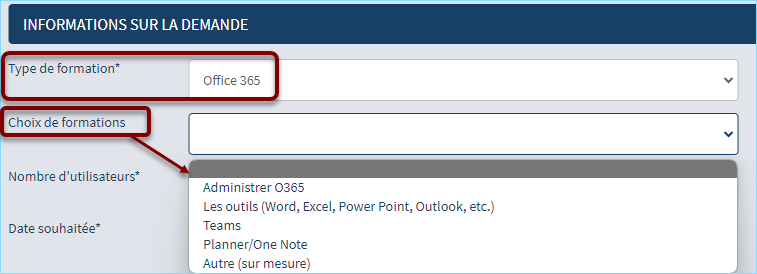
Il est possible de multiplier les niveaux de listes reliées à partir d'une liste parent. En somme, chaque liste reliée devient en soi une liste parent pour une liste reliée subéquente, et ainsi de suite.
À noter qu’il n’y a pas de contraintes quant au nombre de fois où l’on peut utiliser le champ « Liste reliée » dans un formulaire.
Merci, votre message a bien été envoyé.
